動画を見る時ってパケット代が気になりませんか?
うわっ!この動画見たい!っていう時に限って、月末で制限かかっちゃうかも~と我慢する事あると思うんです。
家の中のWi-Fi環境が整っている方ならいいんですが、そうでない人もいる!
通勤中に見たいけど、地下鉄で電波が届きまてん!という方にもオススメです。

そんな方に便利なのが、ダウンロード機能がある動画配信サービスを選ぶことでネット環境じゃなくても動画を見ることができます。
| VOD | ダウンロード 機能 |
最大本数 |
 Amazon Amazonプライム ビデオ |
 |
最大25本 |
 dTV dTV |
 |
無制限 |
 Netflix Netflix |
 |
最大100本 |
 U-NEXT U-NEXT |
 |
無制限 |
 Hulu Hulu |
 |
最大25本 |
 FOD FOD |
 |
なし |
 TSUTAYA TV TSUTAYA TV |

見放題以外 |
無制限 |
 ビデオ ビデオマーケット |
 |
なし |
ダウンロードできない作品があるので、作品ごとに確認する必要があります。
ダウンロード機能が付いている動画配信サービスは、dTVとU-NEXTとAmazonプライム・ビデオでだけでしたが、2016年からNETFLIX、2018年からHuluにもダウンロード機能が追加されました!!
![]()
【ふつう】
約75MB
【きれい】
約120MB
【すごくきれい】
約380MB
【HD】
約760MB
という事で、1ギガ=1000MBなので、一般的なHDの画質のキレイさを求めてしまうと下手したら1日で制限を超えてしまう可能性があるということ。
ダウンロードは、スマホやタブレットに動画を取り込んでそこから再生するので、電波や通信料を気にしないで済む!という方法。
ダウンロードする時も電波があまりよくない場所だと時間がかかってしまって、通信料がドン!といってしまう可能性もあります。

パソコンがある方はパソコンからスマホ(Androidのみ)にダウンロードする方法もあります!

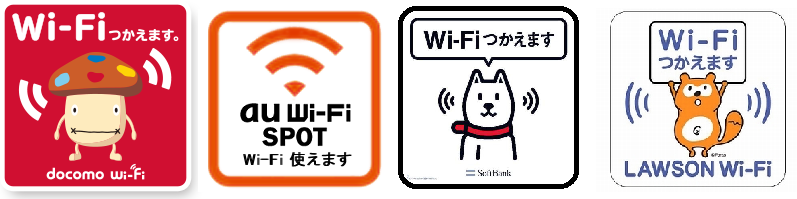 家にWi-Fiがない場合はカフェなどに設置されている公共Wi-Fiにつないでダウンロードするのもアリ
家にWi-Fiがない場合はカフェなどに設置されている公共Wi-Fiにつないでダウンロードするのもアリ
無料だよ
dTV
スマホでダウンロード
step
1作品を選ぶ
step
2画質を選ぶ
画質によって使う容量が変わってきます。
step
3OKでダウンロード
step
4ダウンロードリストを確認
step
5再生開始はネットが必要
視聴する時は一度dTVアプリを立ち上げてメニューリストにアクセスしなくてはいけないので、電波が必要となります。
その後は、電波なしで見ることができます。
パソコンからスマホにダウンロード
この機能は現在Android端末だけにダウンロードできます。iPhoneにはまだ対応していません。
step
1プッシュ通知をONにする
スマホのdTVアプリを立ち上げて「メニュー」→「設定」→「プッシュ通知」にチェックを入れます。
step
2デバイス登録をする
スマホのdTVアプリの「メニュー」に戻り「アカウント」→「デバイス管理」→「PCからのダウンロードを許可する」にチェックを入れます。
step
3パソコンからdTVを開く
パソコンからインターネットやアプリでdTVのTOPページを開きます。
step
4作品を選ぶ
見たい作品を選ぶとダウンロードマークが出てくるのでクリックします。
出てこない場合は、ダウンロードが出来ない作品です。
step
5ダウンロード内容を選択する
ダウンロードボタンをクリックすると、【ダウンロード先デバイス】【ダウンロード画質】【字幕・吹替】を設定して【ダウンロードを開始する】をクリックするとスマホにダウンロードが開始されます。
step
6ダウンロードを確認
スマホを見るとダウンロードが通知されます。ダウンロードリストを見て確認しましょう。
※31日間無料で試せるよ
U-NEXT
step
1作品を選ぶ

step
2【save_altダウンロード】をタップする。
【save_altダウンロード】がない作品はダウンロードができません。


step
3ダウンロードリストを確認

step
4ダウンロードした作品を確認。

※31日間無料で試せるよ
Amazonプライム・ビデオ
step
1作品を選ぶ

step
2ダウンロードを開始する

step
3ダウンロードをタップする

作品を選んで再生するとダウンロードした作品を見ることが出来ます。
※30日間無料で試せるよ
NETFLIX
step
1作品を選ぶ

step
2【save_altダウンロード】をタップする。
【save_altダウンロード】がない作品はダウンロードができません。


step
3メニュー欄の【ダウンロード】をタップする。

step
4ダウンロードした作品を確認。

作品を選んで再生するとダウンロードした作品を見ることが出来ます。
※1ヶ月間無料で試せるよ
Hulu
step
1ダウンロードしたい作品を選ぶ。

step
2【save_altダウンロード】をタップする。
【save_altダウンロード】がない作品はダウンロードができません。

step
3【はい】を選択してダウンロードが開始される!

step
4マイリストの作品が並んでいく。


さいごに
ダウンロードする事によって動画を見るタイミングが増えてくると思います。
目に負担をかけすぎないように連続して見続けないようにしましょう!
ダウンロードは本当に便利で、我が家では帰省する時に子供がつまらないと嘆き始めたらダウロードしておいたアニメなどを見せています^^
